多くの人が恐れることがウイルスなどの存在によってスマートフォンのセキュリティーに大きなリスクが発生することです。そして携帯電話にマルウェアが入り込む方法の一つがアプリケーションのインストール時にあります。このような問題を避けるためにGoogleはPlay Protectをリリースしました。このシステムはデバイスの診断を行いこのタイプの問題が発生しないように保護を提供します。
しかしこのシステムをあまり好まない場合はシステムを無効化する事ができます。このプロセスは完全にリバーシブルであり、後悔したらいつでも後で再び有効化する事ができます。なので、このガイド記事ではこのモードをどのように有効化したり無効化する事ができるか説明を行います。すごくシンプルなプロセスですが、あまり直感的ではありません。なのでどのように行うかステップごとに知っておくのは良いことでしょう。
Play Protectを無効化する方法
Play Protectはデフォルトで有効化されていますが、次のステップを行うことでいつでも無効化することができます。まず最初にスマートフォンでPlay Storeにアクセスします。右の上部でプロフィール写真のアイコンをタップします。
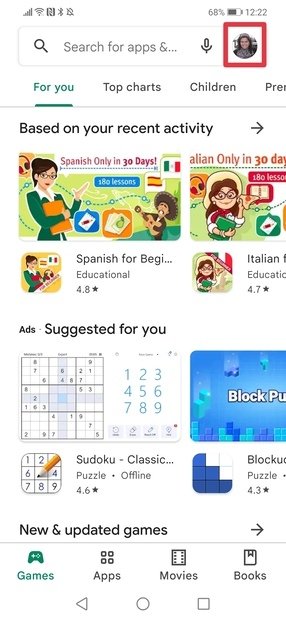 プロフィール写真をタップする
プロフィール写真をタップする
Play Protectをタップしましょう。
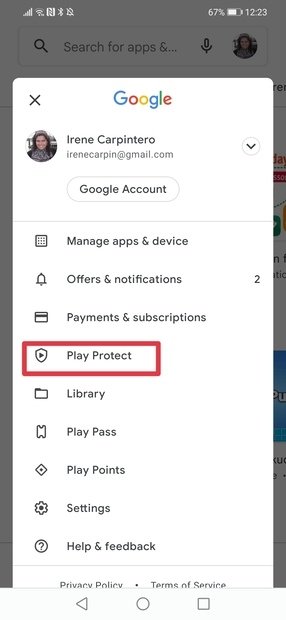 Play Protectをタップする
Play Protectをタップする
次のウィンドウで右の上部に表示されるタイヤのアイコンをタップします。
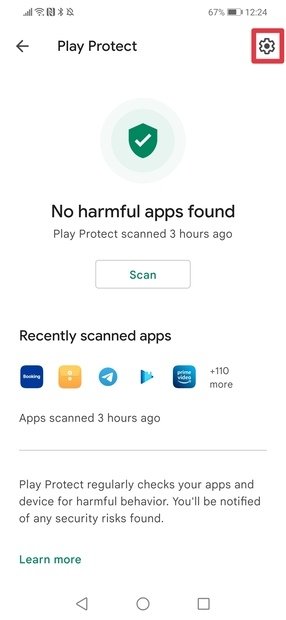 ギアアイコンをタップ
ギアアイコンをタップ
デフォルトで有効化されている二つのタブを無効化します。
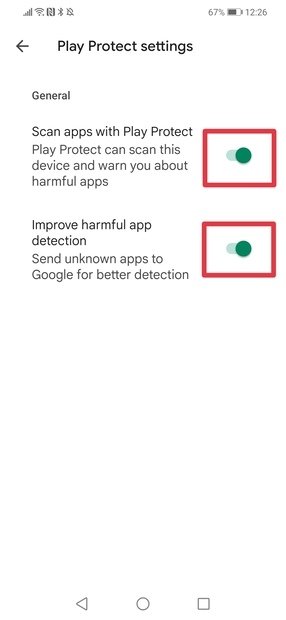 タブを無効化しましょう
タブを無効化しましょう
無効化するとアプリケーションスキャンを無効化したいかどうか確認を求めるメッセージが表示されます。Turn offをタップします。
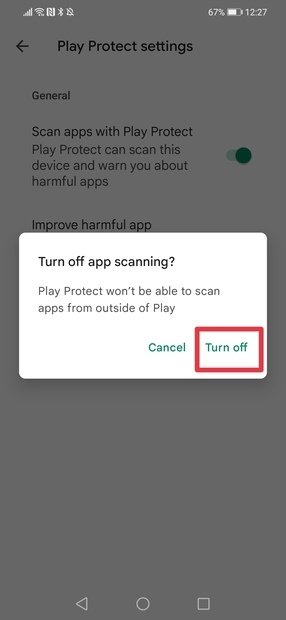 何を無効化するか確認する
何を無効化するか確認する
これでPlay Protectは無効化され、Googleはスマートフォンにインストールしているアプリケーションをスキャンすることがなくなります。Google Play Protectを無効化する前に他のメカニズムによって自分の端末が様々なタイプのソフトウェアの脅威から保護されていることを確認しましょう。このツールは携帯電話やタブレットを保護するための助けになることを覚えておきましょう。その機能はGoogle Play Storeからインストールするアプリケーションをダウンロードする前に安全かどうか確認することにあります。また、端末に損傷を与える可能性があるアプリケーションが存在するかどうか警告したり、セキュリティーの観点からそのどれかをアンインストールすることさえあります。そして、デバイスに危険な可能性がある他のソースからのアプリもしくは悪意あるソフトウェアが存在するかどうかも診断します。そのため、Play Protectは危険性のあるアプリケーションを停止させて通知を送信したり、自動的に削除を行ったりします。
Play Protectを有効化する方法
この保護システムを無効化したことを後悔しているなら、上とかなり同じプロセスで再び有効化する事ができます。ステップは殆ど同じですが、Play Protectの設定で二つのタブが無効化されていることでしょう。それらを再び有効化するだけです。
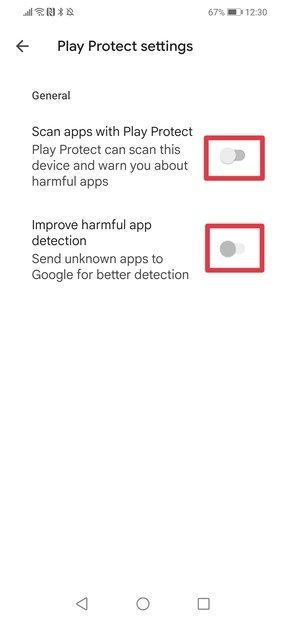 タブを有効化しましょう
タブを有効化しましょう
これを実行したら携帯電話は再び保護され、問題が存在するかどうか定期的にアプリケーションのスキャンが行われます。



